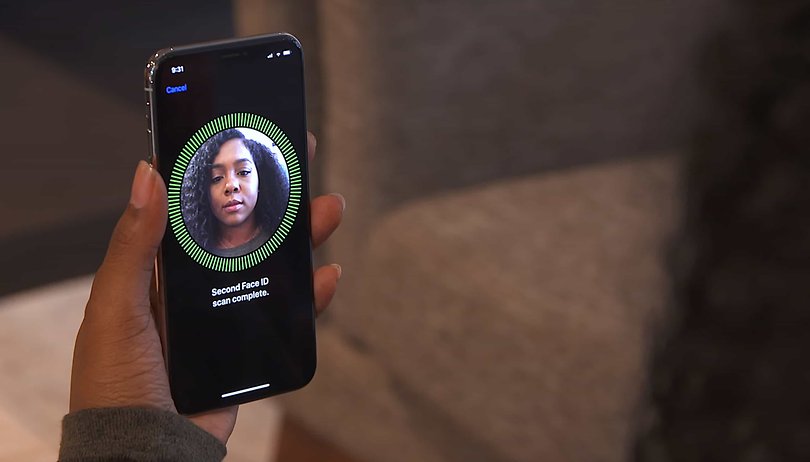
Face ID telah menjadi ciri keselamatan biometrik utama pada iPhone selama beberapa tahun. Apple telah memperbaikinya secara konsisten, termasuk menambah sokongan untuk penampilan alternatif atau wajah yang berbeza. Dalam panduan ini, kami akan menunjukkan kepada anda cara menyediakan ID Wajah orang kedua pada iPhone anda dan menerangkan sebab ia berfaedah.
Mengapa anda perlu menyediakan Face ID kedua pada iPhone?
Sama seperti pengimbasan cap jari atau Touch ID, menambah penampilan atau wajah lain dengan Face ID meningkatkan proses biometrik pada iPhone dengan membenarkan pengimbasan yang lebih tepat dan membuka kunci yang lebih pantas. Ini berfungsi dengan baik jika anda mengemas kini ID semasa atau mengalami perubahan wajah yang ketara melalui penambahan kosmetik atau pakaian.
Tetapi satu lagi kegunaan hebat penampilan alternatif pada Face ID ialah ia membolehkan orang lain membuka kunci dan mengakses iPhone yang sama. Adalah masuk akal jika anda menggunakan telefon bimbit yang sama dalam perniagaan atau rumah dengan berbilang akaun.
Selain daripada menambah Face ID kedua, iPhone menyokong penggunaan Face ID dengan topeng, yang diperkenalkan semasa wabak. Tetapan untuk ini berbeza daripada penampilan alternatif, tetapi anda mempunyai pilihan untuk menyepadukannya semasa menyediakan Face ID.
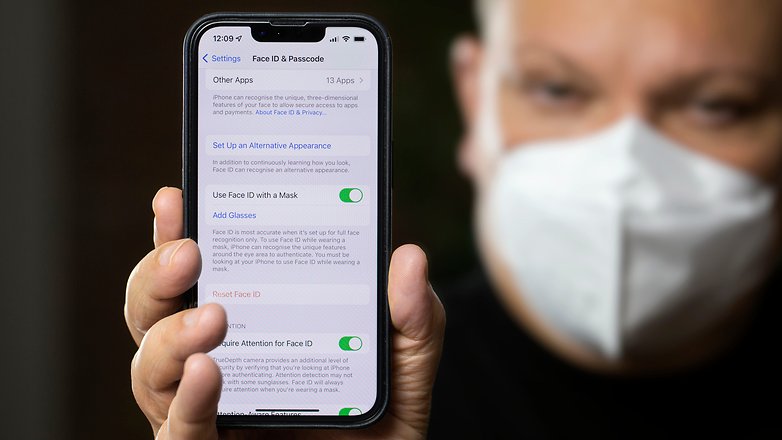
Face ID juga menyediakan pilihan untuk membuat profil untuk membuka kunci iPhone semasa memakai topeng. / © NextPit
Betapa selamatnya Face ID selepas anda menambah wajah orang lain
Walaupun sesetengah mungkin berfikir bahawa Face ID kedua akan menjejaskan keselamatan peranti, pengguna kedua tidak mempunyai kawalan penuh ke atas iPhone. Pengguna utama yang mengetahui kod laluan masih mempunyai akses penuh kepada peranti. Kod laluan juga diperlukan sebelum menyediakan ID Wajah serta semasa menukar akaun dan kata laluan Apple.
- Baca juga: Tingkatkan keselamatan iPhone anda dengan Passkey
Lebih penting lagi, anda boleh mengehadkan perkhidmatan dan apl yang anda boleh gunakan Face ID. Selain itu, jumlah muka atau penampilan ID Wajah berdaftar yang boleh anda miliki adalah hanya dua. Setiap kali anda mendaftar penampilan kedua atau lebih baharu, ini menggantikan entri ganti yang paling terkini.
Jika anda ingin mengalih keluar Face ID ganti, anda perlu menetapkan semula atau memadam semua Face ID yang didaftarkan, termasuk penampilan pertama dan alternatif. Seperti biasa, kod laluan diperlukan apabila anda melakukan ini.
Bagaimana untuk menyediakan penampilan alternatif Face ID pada iPhone?
Menambah penampilan ganti atau wajah kedua adalah kaedah yang sama semasa menyediakan ID Wajah pertama. Di bawah ialah panduan langkah demi langkah tentang cara menyediakan.
-
Pergi ke Tetapan iPhone anda.
- Pilih Umum dan pilih Face ID & Kod Laluan.
- Sekarang, masukkan kod laluan anda.
- Ketik Sediakan Penampilan Ganti.
- Ikut arahan untuk melengkapkan proses.
- Sebagai alternatif, anda boleh menyediakan ID Wajah dengan bantuan kebolehaksesan.
- Tekan Selesai untuk menyimpan muka kedua.
ID Wajah dengan Topeng juga disokong untuk penampilan alternatif. Pergi ke bahagian ID Wajah & Kod Laluan yang sama daripada tetapan dan ketik pilihan ini untuk memulakan proses.
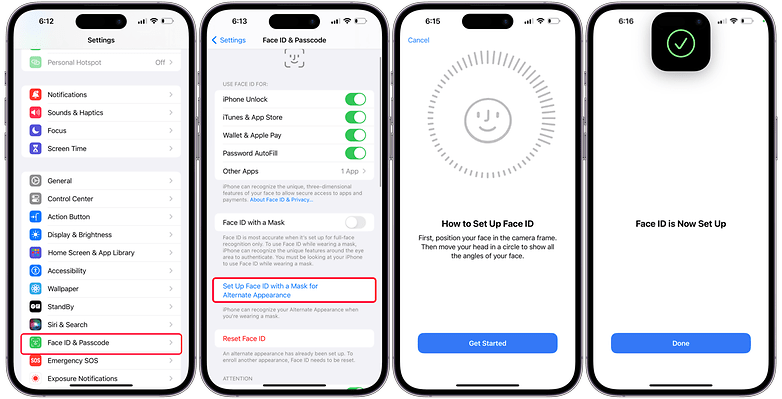
Anda boleh menambah Face ID kedua daripada tetapan Face ID & Kod Laluan. / © nextpit
Model iPhone dan iPad yang menyokong ID Wajah ganti
Face ID muncul pada iPhone X dan model yang lebih baru, termasuk julat iPhone 15 (ulasan). Model Apple iPad Pro yang lebih terkini disertakan dengan Face ID bersama-sama dengan ciri untuk penampilan alternatif. iPhone SE Apple tidak menampilkan Face ID kerana ia dilengkapi dengan Touch ID.
Bagaimanakah anda menggunakan Face ID pada iPhone anda? Pernahkah anda cuba menambah ID Wajah kedua atau penampilan alternatif? Kami tidak sabar-sabar untuk mendengar cadangan anda di bahagian komen.
